Kako koristiti Bixby na Samsung Galaxy telefonu
Mnogima je možda nemoguće imati osobnog asistenta, ali sa Samsungovim Bixby, imate virtualni asistent koji živi u vašem Android telefonu ili tabletu. Da biste koristili aplikaciju Bixby, morate imati a Samsung telefon budući da nije dostupan putem Trgovina igračaka.
Informacije u ovom članku odnose se na sljedeće verzije Samsung Galaxy uređaja: Galaxy S8, S8+, S9, S9+, S10, S10+, S10e, Note 8 i Note 9.
Što je Bixby?
Bixby je Samsungov digitalni asistent. Kao Amazonova Alexa, Appleova Siri, i Googleove Google asistent, Bixby je aplikacija na vašem telefonu/tabletu koja je tu da vam olakša život. Po razgovarajući ili tipkajući s Bixbyjem, možete otvarati aplikacije, fotografirati, provjeriti svoje društvene mreže, još jednom provjeriti svoj kalendar i još mnogo toga.
Izdan s Galaxy S8 2017., Bixby je dostupan samo na Samsung uređajima koji koriste Android 7 (Nougat) i noviji. To znači da ako koristite stariji Samsung telefon ili stariju verziju Androida, nećete imati pristup njemu. Bixby je također dostupan na nekim Samsung tabletima i on je pokretačka snaga
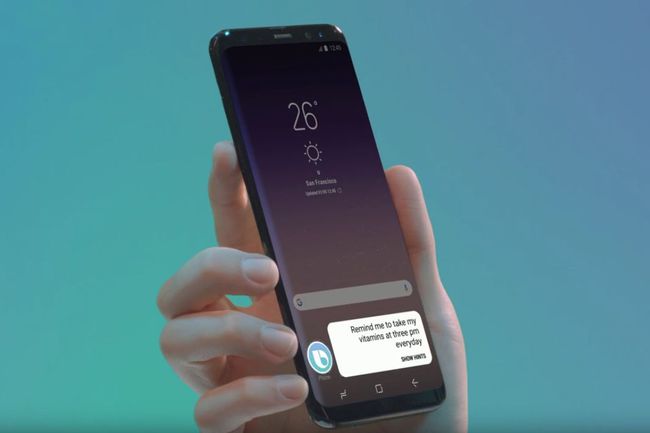
Kako postaviti Bixby
Prije nego što možete zatražiti od Bixbyja da pogleda vrijeme za filmove, morat ćete ga postaviti. Ovo bi trebalo potrajati samo nekoliko minuta. Sve što trebate učiniti je pokrenuti Bixby pritiskom na gumb Bixby (donji lijevi gumb na vašem Galaxy telefonu) i zatim slijediti naredbe na zaslonu.
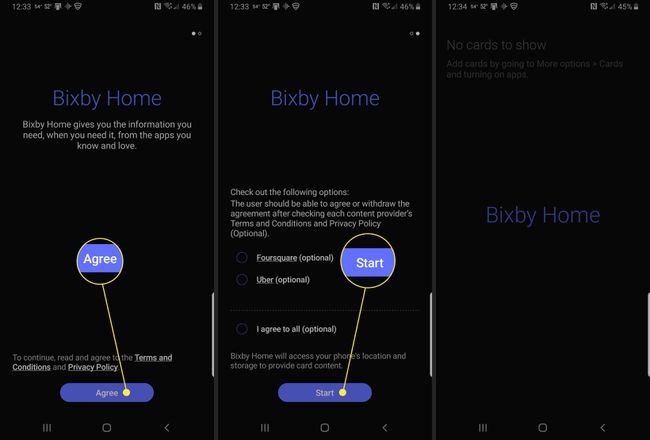
Nakon što prvi put postavite Bixby, moći ćete ga pokrenuti pomoću gumba Bixby ili tako što ćete reći "Hej Bixby".
Ako ga još nemate, od vas će se tražiti da postavite Samsung račun. Sveukupno to ne bi trebalo trajati više od pet minuta, od kojih se većina troši na ponavljanje fraza na ekranu kako bi Bixby mogao naučiti vaš glas.
Kako koristiti Bixby
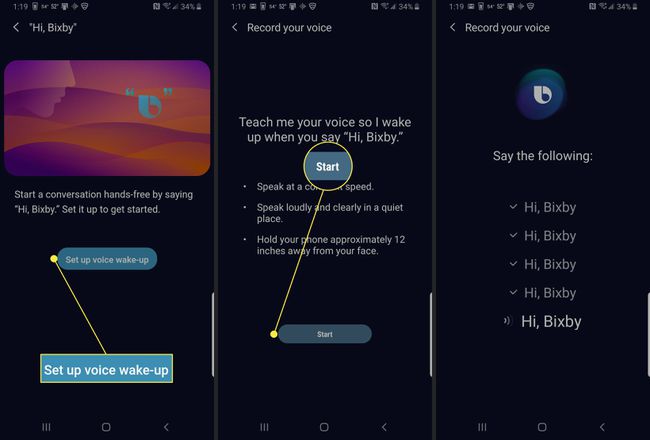
Korištenje Bixbyja prilično je jednostavno: samo razgovarate s telefonom. Možete ga postaviti za glasovno buđenje ako želite samo pokrenuti aplikaciju tako što ćete reći "Bok Bixby" ili možete držati pritisnuto gumb Bixby dok govori. Možete čak i tipkati na Bixby ako je to više vaš stil.
Da bi Bixby dovršio naredbu, mora znati koju aplikaciju želite koristiti i što trebate učiniti; Na primjer, "Otvori Google karte i navigiraj do Baltimorea".
Ako Bixby ne razumije što pitate ili ako tražite da upotrijebi nekompatibilnu poruku, aplikacija će vam to reći. Iako početak rada s Bixby može biti frustrirajući jer ona ne prepoznaje pravilno vaš glas ili se zbuni, što više koristite svog digitalnog asistenta, on postaje sposobniji.
Kako onemogućiti gumb Bixby
Iako je Bixby zgodan digitalni asistent, možete odlučiti da ne želite da se aplikacija pokreće svaki put kada pritisnete gumb. Možda uopće ne koristite Bixby ako se odlučite za Google Assistant ili uopće ne koristite digitalnog asistenta.
Ne možete potpuno onemogućiti Bixby, ali možete otežati njegovo slučajno pokretanje.
Ići Postavke > Napredne postavke > Bixby ključ.
-
Odaberi Dvaput pritisnite da otvorite Bixby.
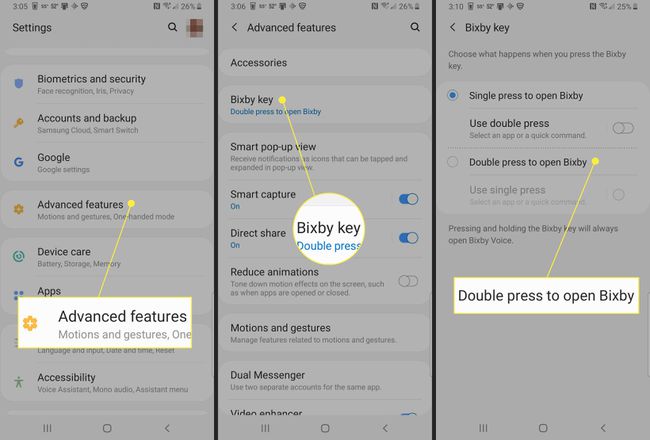
Kako prilagoditi zvuk Bixby Voicea
Kada postavite pitanja Bixbyju, on će vam odgovoriti s odgovorom. Naravno, ako Bixby ne govori vaš jezik ili mrzite kako zvuči, loše ćete se provesti.
Zbog toga je zgodno znati kako promijeniti jezik i stil govora Bixbyja. Možete se odlučiti između engleskog, korejskog ili kineskog. Što se tiče načina na koji Bixby govori, imate četiri opcije: Stephanie, John, Julia ili Lisa.
Pokrenite Bixby Home pomoću Bixby gumb na vašem Galaxy telefonu.
Dodirnite ikona preljeva u gornjem desnom kutu zaslona. (Izgleda kao tri okomite točke).
Dodirnite Postavke.
-
Dodirnite Jezik i stil glasa.
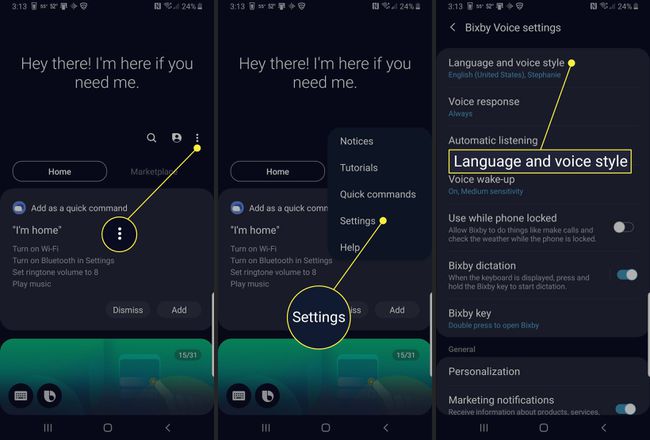
Dodirnite Jezik da odaberete koji jezik želite.
Odaberite željeni jezik, a zatim se vratite na prethodni zaslon.
-
Pod, ispod Stil glasa, odaberite glas koji vam je draži. (Stephanie, Ivan, Julia, ili Lisa)
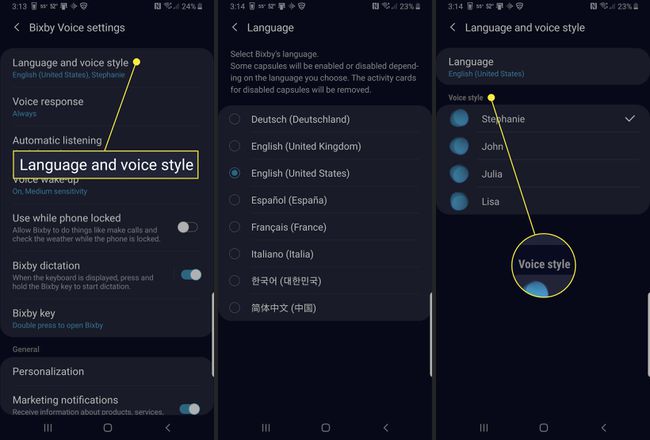
Kako prilagoditi Bixby Home
Bixby Home je glavno središte za Bixby. Odavde možete pristupiti Bixbyjevim postavkama, Bixby povijesti i svemu s čime se Bixby Home može povezati.
Omogućivanjem kartica možete dobiti ažuriranja iz raznih aplikacija. To znači da možete prilagoditi točno ono što se prikazuje u Bixby Homeu kao što su nadolazeći događaji u vašem rasporedu, vremenska prognoza, lokalne vijesti, pa čak i ažuriranja iz Samsung Healtha o vašoj razini aktivnosti. Također možete prikazati kartice iz povezanih aplikacija kao što su Linkedin ili Spotify.
Otvorite Bixby Home na svom telefonu.
Dodirnite Ikona preljeva (izgleda kao tri okomite točke)
Dodirnite Kartice.
-
Dodirnite prekidač za omogućite kartice koju želite prikazati u Bixby Homeu.
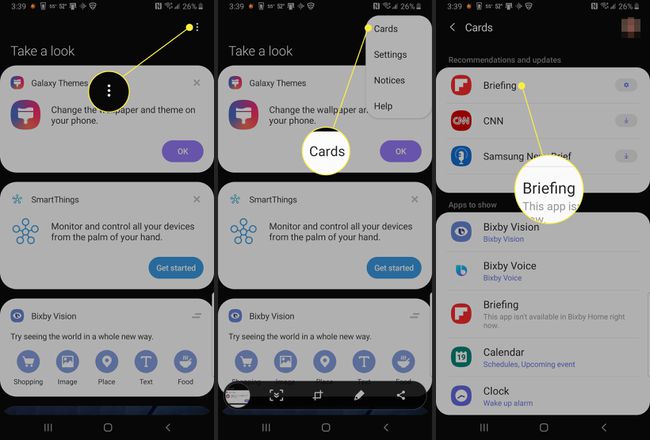
Sjajne Bixby glasovne naredbe za isprobavanje
Bixby Voice vam daje pristup sjajnim naredbama koje možete koristiti da zamolite svoj telefon da izvrši razne zadatke. To uključuje stvari poput snimanja selfija ili otvaranja navigacije dok vozite kako biste mogli ostati bez ruku.
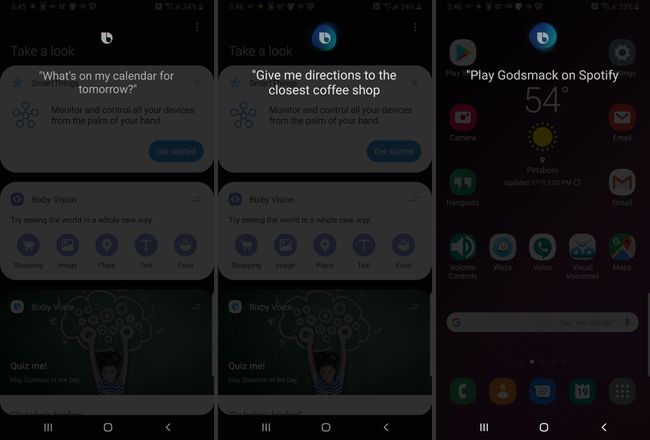
Pokušaj shvatiti što točno Bixby može, a što ne može biti malo gnjavaža i to je iskustvo učenja. Imajući to na umu, imamo nekoliko prijedloga kako biste mogli vidjeti što Bixby može učiniti.
- Fotoaparat: Recite "Take a Selfie", "Set a timer for X seconds" ili "rotate the camera".
- Kalendar: Pitajte što je na vašem rasporedu ili recite "Dodaj događaj u moj kalendar".
- Upute: Navigirajte do mjesta x ili promijenite odredište u lokaciju.
- glazba, muzika: Recite "Play Music", "Stop Music" ili "Play x song".
- poziva: Recite "Call 911", "Accept the call with speaker" ili "Call X."
